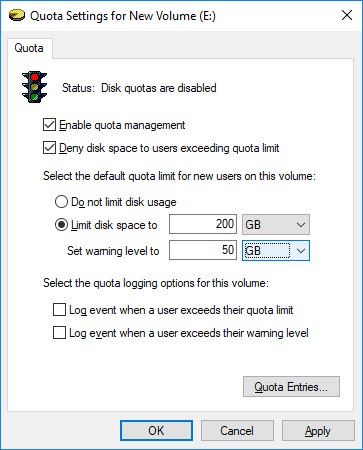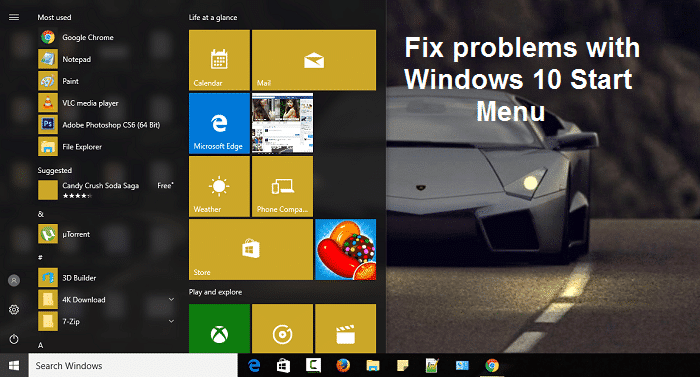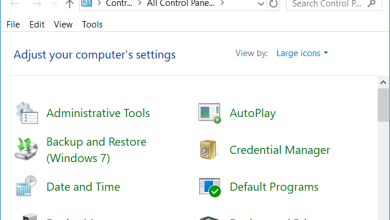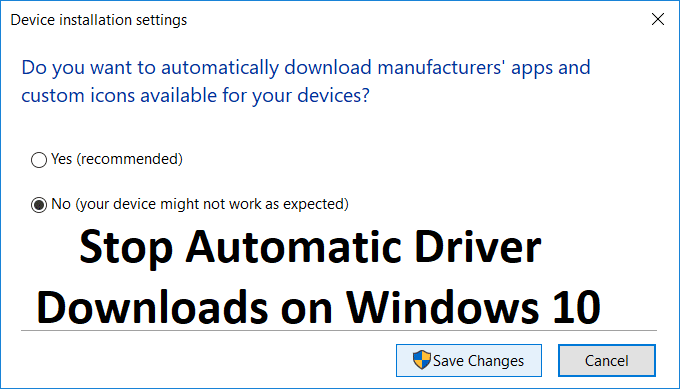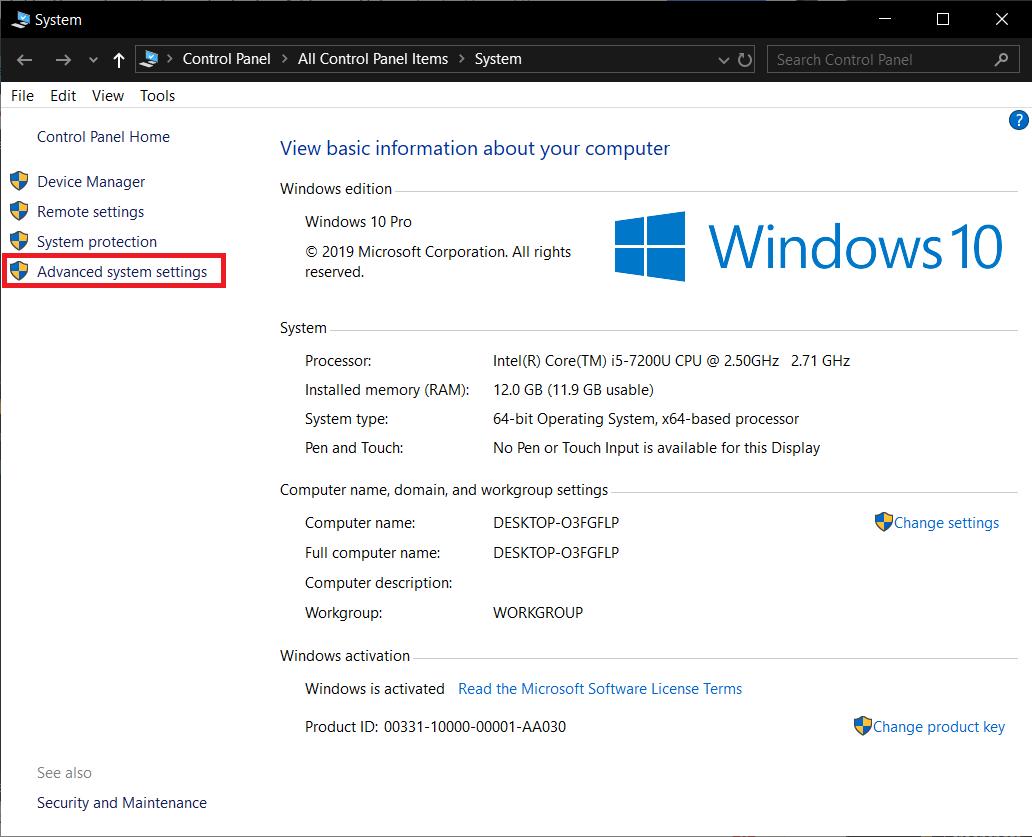
Las sombras paralelas de Windows 10 son espacios oscuros alrededor de la ventana actualmente abierta que pueden distraer relativamente. Así que hemos recopilado diferentes métodos sobre cómo deshabilitar la sombra paralela de los íconos del escritorio en Windows 10. Otro problema con la sombra paralela es que hacen que algunos textos sean ilegibles y le resultará extremadamente difícil diferenciar una letra de otra. Si se pregunta si es seguro deshabilitar la sombra paralela, entonces sí lo es, de hecho, mejorará el rendimiento de su sistema.
Si bien existe una manera fácil de desactivar la sombra paralela desde la configuración de Windows, los usuarios han informado que no funcionará, por lo que para ayudar a todos aquellos que tienen este problema, esta publicación es especialmente para usted.
Desactivar la sombra paralela del icono del escritorio en Windows 10
Se recomienda crear un punto de restauración en caso de que algo salga mal.
Método 1: deshabilitar las sombras paralelas
1. Haga clic derecho Esta PC o Mi PC y luego seleccione Propiedades.
2. Desde el panel izquierdo de la ventana, haga clic en Configuración avanzada del sistema.
![]()
3. Cambia a la Lengüeta avanzada y haga clic Configuración en Rendimiento.
![]()
4. Asegúrese de marcar la opción “Personalizado” y desmarque la opción “Use sombras paralelas para las etiquetas de iconos en el escritorio.”
![]()
5. Además de lo anterior, asegúrese de desmarcar “Animar controles y elementos dentro de las windows.”
6. Haga clic en Aceptar para guardar la configuración. Reinicie su PC para guardar los cambios.
Método 2: deshabilite las sombras paralelas usando el Editor del Registro
1. Presione la tecla de Windows + R y luego escriba “regeditar” (sin comillas) y presione enter para abrir el Editor del Registro.
![]()
2. Navegue hasta la siguiente clave dentro del Editor del Registro:
HKEY_CURRENT_USERSoftwareMicrosoftWindowsCurrentVersionExplorerAdvanced
3. En el panel derecho de la ventana, busque Vista de listaSombra y haga doble clic en él.
![]()
4. Cambia su valor de 1 a 0. (O significa deshabilitado)
5. Haga clic en Aceptar, luego cierre el Editor del Registro y reinicie su PC para guardar los cambios.
Eso es todo lo que has aprendido con éxito. Cómo deshabilitar la sombra paralela del icono del escritorio en Windows 10 pero si aún tiene alguna consulta sobre esta guía, no dude en hacerla en la sección de comentarios.